Win7 HomeバージョンをUltimateバージョンにアップグレードする方法を教えます
- PHPz転載
- 2023-07-12 08:05:593367ブラウズ
win7 システムには多くのバージョンがあることは誰もが知っていますが、多くの一般家庭ユーザーは win7 home スタンダード バージョンのシステムを使用しますが、win7 home スタンダード バージョンの多くの機能は制限されており、フラッグシップ バージョンは最も完全な機能を備えています。それでは? Win7 Home Edition を Ultimate Edition にアップグレードするにはどうすればよいですか? 次に、編集者が Win7 Home Edition から Ultimate Edition へのアップグレードに関するチュートリアルを共有します。すぐにメモを取ってください。
win7 ホーム バージョンを究極バージョンにアップグレードする手順は次のとおりです。
1. まず、win7 システムのスタート メニュー バー オプションを開き、クリックして開くオプションの中に「Windows Anytime Upgrade」があります。

2. ウィンドウが表示されるので、「Enter Upgrade Key」ボタンをクリックします。
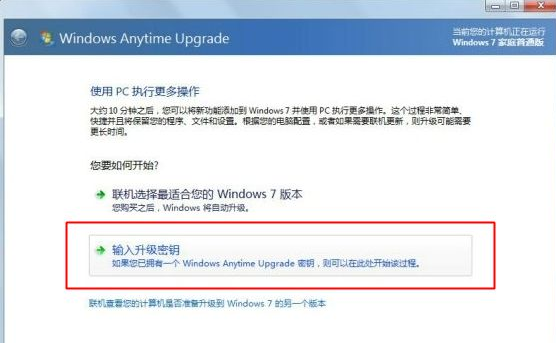
3. アップグレード キーの入力を選択します。キーはオンラインで見つけることができます。Baidu にたくさんあります。検索して確認してください。 . .
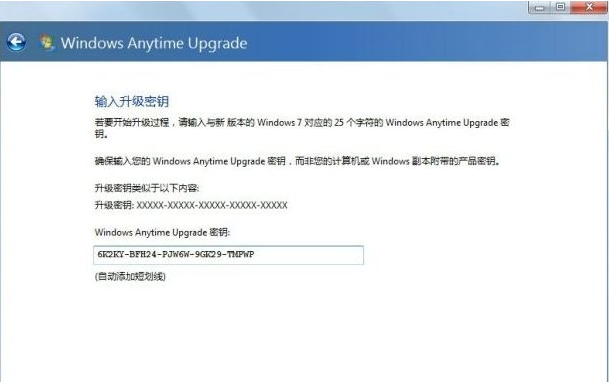
4. この時点でキーが検証され、失敗した場合は別のキーを入力します。
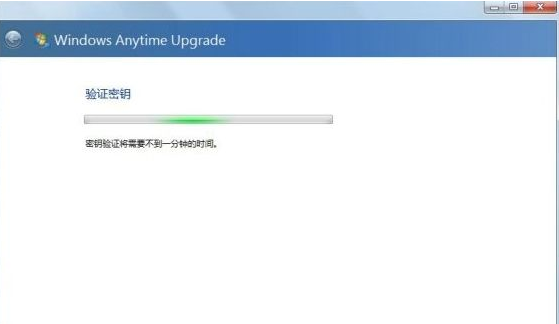
5. キーの検証が成功すると、ライセンス条項への同意を求めるポップアップが表示されるので、「同意する」をクリックします。
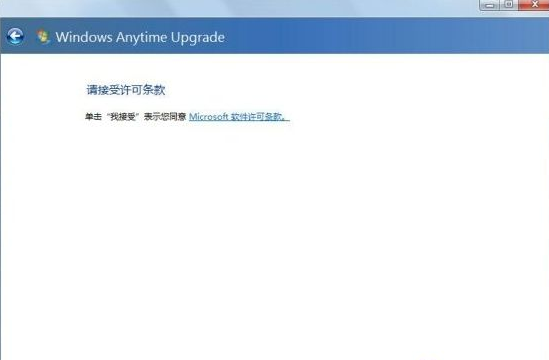
6. アップグレードに必要な時間やその他の関連事項の入力を求められるので、[アップグレード] ボタンをクリックします。
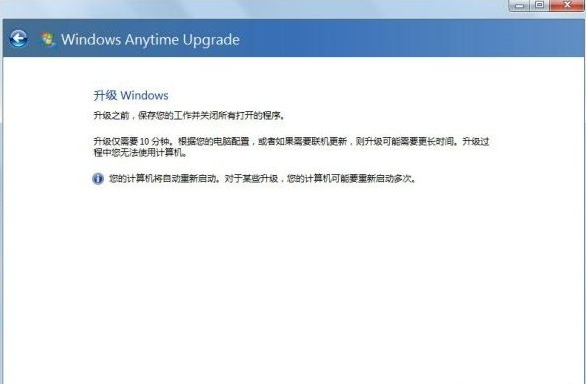
7. アップグレードするときは、約 10 分間辛抱強く待ちます。
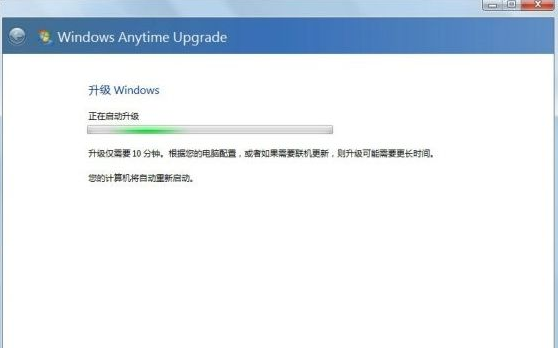
8. フラッグシップ バージョンの新機能パッチをインストールし、気長に待ちます。
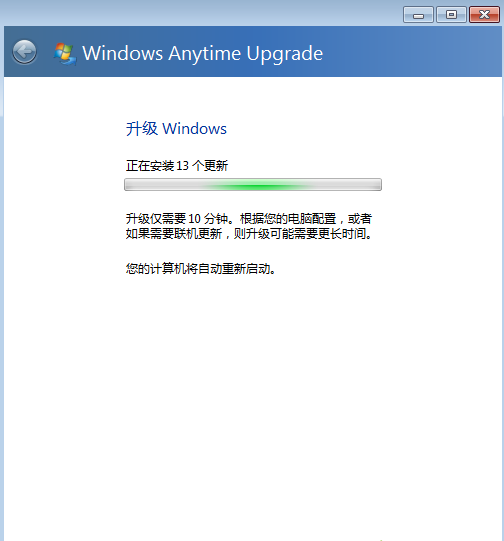
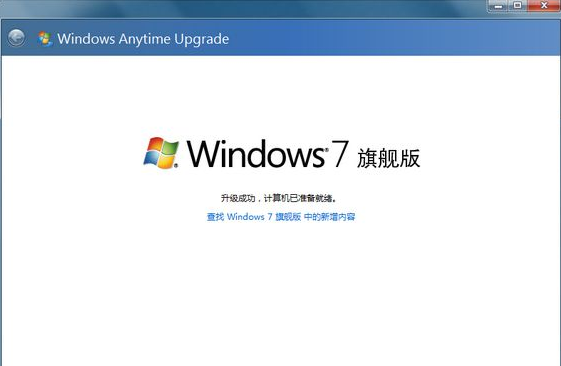
以上がWin7 HomeバージョンをUltimateバージョンにアップグレードする方法を教えますの詳細内容です。詳細については、PHP 中国語 Web サイトの他の関連記事を参照してください。

